Будь-яка техніка має властивість час від часу виходити з ладу. Ця проблема не виняток і для смартфонів. Найчастіше пристрій починає гірше працювати через збої і помилок в операційній системі. Також конкретно вашому смартфону може просто не підійти чергове оновлення ОС. Всі ці проблеми з мобільними пристроями легко вирішуються за допомогою звичайної переустановлення операційної системи. У цій статті докладно розглянемо, як прошити або перепрошити телефон Wileyfox Swift. Давайте розбиратися. Поїхали!

Розбираємося, як прошити Wileyfox Swift
Перш ніж почати переустановлення системи в Wileyfox Swift, потрібно виконати розблокування завантажувача bootloader. Зверніть увагу, що при розблокуванні всі дані, що зберігаються на вашому смартфоні, будуть видалені. Тому обов’язково подбайте про їх перенесення на інший пристрій або носій.
Далі потрібно отримати root-права. Перед тим як починати щось робити, переконайтеся, що ваш смартфон заряджений як мінімум наполовину. Для цього необхідно завантажити та інсталювати на свій комп’ютер драйвера Fastboot і ADB. Потім перейдіть до налаштувань Wileyfox Swift і запустіть «Режим налагодження». Щоб включити меню розробників, потрібно сім разів натиснути на «Номер збірки» в розділі «Про телефоні». Далі включити заводську розблокування і підключіть свій смартфон до ПК за допомогою USB-кабелю.
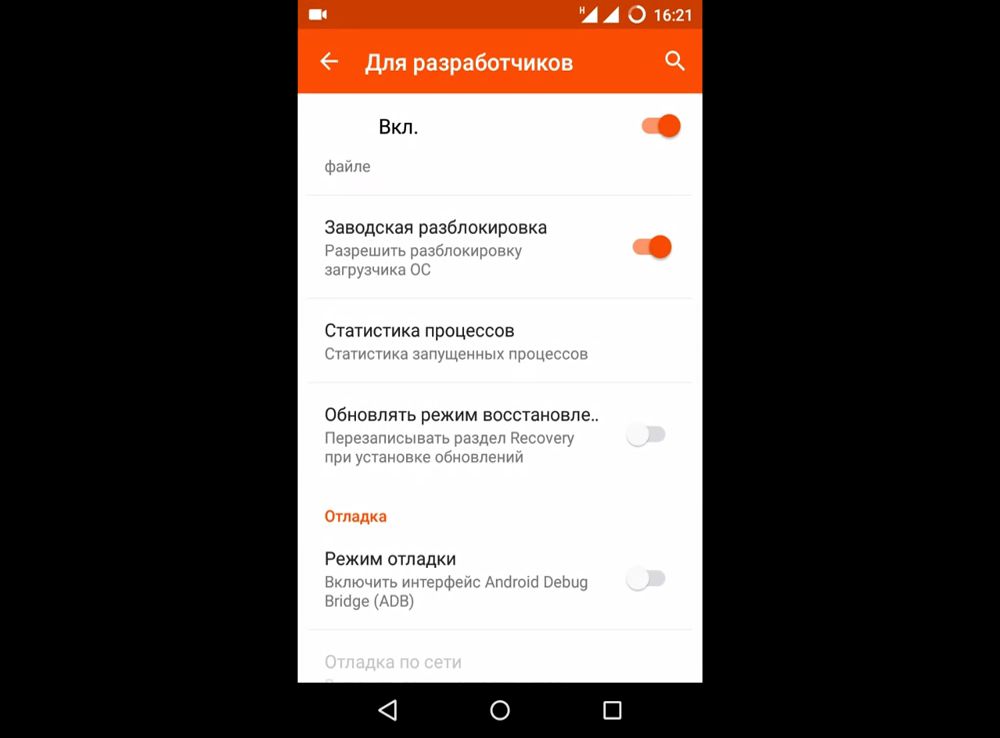
Тепер запустіть командний рядок і виконайте перезавантаження пристрою в fastboot-режимі. Щоб зробити це, потрібно прописати команду:
adb reboot bootloader
У разі, якщо ви все зробили правильно на попередніх кроках, але команда все одно не виконується, створіть новий файл з розширенням «.ini» і назвіть його «adb_usb». Усередині нього пропишіть (без лапок) «0x2970», відкривши файл через утиліту «Блокнот». Збережіть його і перемістіть в папку, яка розташована по шляху — C: \ Users / Ім’я користувача / .android.
Після того як Wileyfox Swift буде перезавантажений в fastboot-режимі, слід виконати перевірку підключення за допомогою команди:
fastboot devices
Потім потрібно прописати команду для розблокування завантажувача:
fastboot -i 0x2970 oem unlock -go
Після перезавантаження смартфона слід знову активувати «Режим налагодження» в меню розробників.
Після цього необхідно встановити TWRP recovery, попередньо завантаживши його. Далі переведіть пристрій в bootloader режим. В папку, де лежить Fastboot, потрібно скопіювати файл crackling-t0x1.img. Потім виконайте наступні команди:
fastboot -i 0x2970 erase recovery
fastboot -i 0x2970 flash recovery crackling-t0x1.img
Зробивши це, відключіть від комп’ютера Wileyfox Swift і дістаньте з нього батарею. Потім вставте її назад і виконайте перезавантаження смартфона в TWRP recovery режимі для перевірки. Затисніть разом кнопки зменшення звуку і кнопку Power.
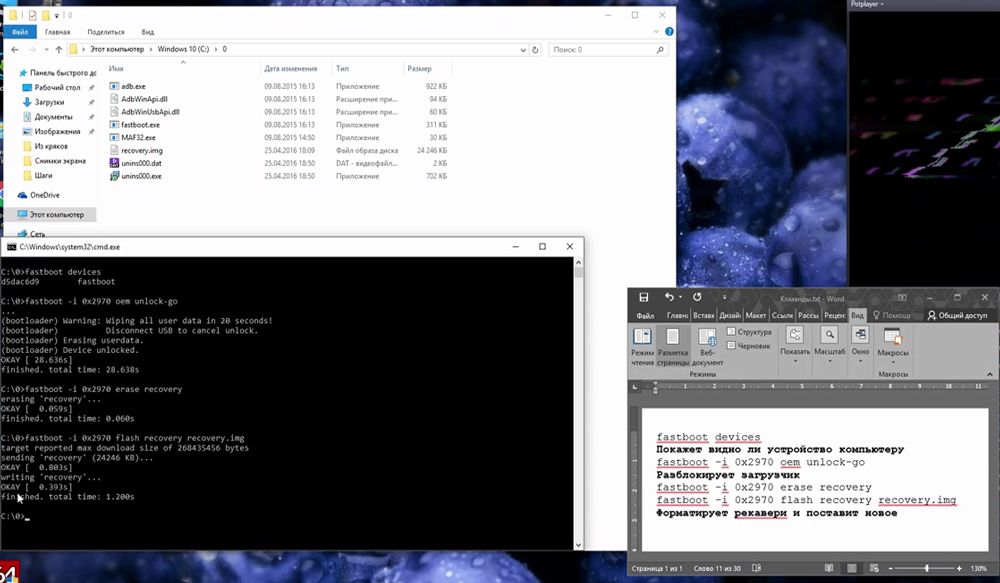
Розглянемо процес установки кастомной прошивки через TWRP recovery. Завантажте бажану прошивку на свій комп’ютер. Потім підключіть смартфон до ПК за допомогою USB і перенесіть завантажені файли на телефон. Далі виконайте перезавантаження пристрою в recovery-режимі. Як і в вищерозглянутому випадку, одночасно затисніть кнопку зменшення гучності і кнопку живлення.
Відкрийте меню TWRP recovery і натисніть на кнопку «Backup and restore». Робиться це для створення резервної копії. Щоб переміщатися між пунктами меню, скористайтеся клавішами перемикання рівня звуку. Щоб зробити вибір, натисніть клавішу живлення.
Перейдіть до пункту «wipe data / factory reset». Потім необхідно вибрати «Apply update» і натиснути «Choose zip from sdcard». Спершу потрібно виконати установку прошивки, а після — GAPPS.
По завершенні установки прошивки поверніться в основне меню TWRP і перезавантажити. Готово. Перепрошивка Wileyfox Swift виконана.





